【AI达人创造营三期】Jetson Nano篮球和运动员检测分割的部署
基于Jetson Nano篮球和运动员检测分割的部署,使用PaddleInference
·
- 简介
1.1 背景与意义简介
- 目标跟踪是计算机视觉领域的一个重要问题,目前广泛应用在体育赛事转播、安防监控和无人机、无人车、机器人等领域。在篮球比赛的场景中,主要是针对篮球和运动员的检测。通过对这些目标的检测,进一步实现摄像头对比赛主体的位置跟踪或是放大。
- JetsonNano是NVIDIA推出的高性能边缘端部署小型计算设备

- 可以在JetsonNano上实现录制球场比赛视频,实时或延时进行推理处理,完成目标检测与分割。
- 为之后体育赛事的转播,录播处理提供新思路。
1.2 效果预览
- 本项目基于PaddleSeg和PaddleDetection的视频篮球和运动员检测分割中已经训练好的模型,在Jetson Nano上部署
- 部署思路:
- 思路一:通过CSI摄像头实时读取图像,对实时画面中的篮球或运动员进行检测,并框出运动员和篮球的位置,并保存视频文件,主要使用PaddleInference来进行推理。
- 思路二:因为JetsonNano端的性能可能不太适合实时的模型推理,会有视频卡帧的现象。因此考虑通过CSI摄像头实现录制功能,对一段时间的画面进行录制,之后在Jetson Nano端使用模型进行推理,最后输出视频文件。
- 效果预览
https://www.bilibili.com/video/BV1N24y1o7Xg/?vd_source=f1859d340cedaa4a4e046fd30be2cb9b
2. 开发环境搭建
2.1 硬件
- 收到Jetson Nano B01套件后进行简单的组装
组装完成效果如下

- 之后获取NVIDIA官方的IMG准备进行烧写
- 可以使用balenaEtcher进行烧写
- 将烧入官方IMG的microSD卡直接插入JetsonNano的SD卡插槽即可
如下图

- 上电开机,接入屏幕。
- 为了让风扇运转可以使用
$ sudo sh -c 'echo 200 > /sys/devices/pwm-fan/target_pwm'
进行调节,其中200的位置可以是0~255任意整数,越大风扇转速越高
- 除此之外也可以安装
jtop进行系统资源的监控,这里也可以调节风扇
$ sudo apt-get update
$ sudo apt-get install python3-pip
$ pip3 install --upgrade pip
$ sudo -H pip3 install jetson-stats
$ sudo jtop
界面如下:

在CTRL选项卡内可以直接调节分风扇转速,也可以设置为自动模式,根据温度自动调节
在MEM选项卡可以设置 swapfile大小设置交换内存
2.2 网络设置
-
为了开发方便,可以在Windows主机上简单搭建NFS服务器,共享文件夹给Jetson Nano。
-
用网线连接Windows主机和JetsonNano
-
配置Windows主机的IP:
设置->网络和Internet->高级网络设置->选择与JetsonNano所连接的网络适配器->查看其它属性->编辑IPv4地址
例如192.168.1.2/24,如下图
![[外链图片转存失败,源站可能有防盗链机制,建议将图片保存下来直接上传(img-1zt6Etjg-1665146155622)(https://ai-studio-static-online.cdn.bcebos.com/8962658af78b4cfca2786559bc3e34fcdf0b20e034644352bf82765bef1a6a47)]](https://i-blog.csdnimg.cn/blog_migrate/f6b8ce756014f20b7255565e1fe3f959.png)
-
配置JetsonNano端IP
$ sudo vi /etc/network/interfaces
在该文件中加入
auto eth0
iface eth0 inet static
address 192.168.1.165
netmask 255.255.255.0
- 之后从重新启用eth0
$ sudo service network-manager restart
$ sudo ifdown eth0
$ sudo ifup eth0
- 通过
$ ifconfg eth0查看是否配置好
![[外链图片转存失败,源站可能有防盗链机制,建议将图片保存下来直接上传(img-5NfZPuNA-1665146155624)(https://ai-studio-static-online.cdn.bcebos.com/4fcd045bbca5465893935005520350e8f3bcea4e6a0e4cfc89c39bdd8772953f)]](https://i-blog.csdnimg.cn/blog_migrate/a5113295917ff87b59d32213d9b42405.png)
其中ip address设置与Windows端在同一子网下,配置好后通过互相ping检查是否连通。
- 使用haneWIN NFS Server,配置过程参考这篇博客
- 在Windows主机上搭建好NFS Server后,在Jetson Nano端输入mount命令将共享的文件夹挂载到本地的目录下
$ sudo mount -t nfs -o nolock 192.168.1.2:/e/JetsonNano/Shared ~/WinShared/
其中192.168.1.2为Windows主机配置的IP,/e/JetsonNano/Shared为Windows主机中被共享出去的文件夹,~/WinShared/为JetsonNano中挂载共享文件夹的目录
- 挂载上后即可通过~/WinShared访问目录,在Windows上使用PyCharm编写项目的主要代码,在JetsonNano上运行即可
2.3 库的安装
- 首先使用
$ jtop的INFO选项卡查看主要的SDK信息,如下图所示

- JetPack版本为4.6.1
$ pip3 install numpy==1.16.1
$ python3 --version
- Python的预装版本为3.6.9
- 在PaddleInference官网下载nano,JetPack 4.6.1,python3.6对应的paddlepaddle即可
- 可以放在共享文件夹下
$ pip3 install paddlepaddle_gpu-2.3.0-cp36-cp36m-linux_aarch64.whl
安装paddlepaddle
3. 界面实现
- 最后使用PyQt实现简单的各类检测集成的界面。由于官方镜像中PyQt5使用的gtk不适配,使用cv2.imshow就会报错,需要输入以下命令
$ sudo apt-get build-dep qt5-default
$ sudo apt install libcanberra-gtk-module
$ sudo apt install qt5-style-plugins
$ echo "export QT_QPA_PLATFORMTHEME=gtk2" >> ~/.profile
具体可参考此链接
-
使用Qt Designer实现界面的设计,如下图:


-
界面见start_test.py
-
主要实现的功能有测试摄像头,录制视频,读取视频,篮球运动员实时检测,篮球实时检测,篮球和运动员的视频处理,篮球运动员分割视频处理,见start.py
4. 实时篮球检测
- 首先将训练过的basketball_detection_model推理模型下载,放在工作目录的
PaddleDetection/output_inference/下 - 使用PaddleDetection中的python推理infer.py
因为camera_id只能传参整数,而在JestsonNano上使用CSI摄像头需要特殊的参数
将源码中capture=cv2.VideoCapture(camera_id)修改为
capture = cv2.VideoCapture("nvarguscamerasrc sensor-id=0 !video/x-raw(memory:NVMM), width=640, height=480, format=NV12, framerate=30/1 !nvvidconv flip-method=0 ! videoconvert ! video/x-raw, format=BGR ! appsink")
- 之后通过,
os.system调用infer.py即可,主要实现代码如下(截取start.py部分)
def bsk_dtc(self):
if not self.check_store_path(): return
target_dir = self.video_record_le.text() + os.sep
command = r'python3 PaddleDetection/deploy/python/infer.py \
--model_dir=PaddleDetection/output_inference/basketball_detection_model \
--camera_id=0 \
--threshold=0.8 \
--device=GPU \
--output_dir=' + target_dir
os.system(command)
return
- 检测输入的视频存储路径和视频读取路径是否合法
check_store_parth()和check_read_path()
# 检查读取的视频位置是否存在
def check_read_path(self) -> bool:
src_path = self.read_video_le.text()
if not os.path.isfile(src_path):
msg_box = QMessageBox(QMessageBox.Information, '错误', '视频文件不存在')
msg_box.exec_()
return False
# 判断是否为视频文件
name = src_path.split(os.sep)[-1]
if name.endswith(('.mp4', '.avi', '.mkv', '.wmv', '.iso')):
return True
else:
return False
# 检查存储视频的目录是否合法
def check_store_path(self) -> bool:
text = self.video_record_le.text()
if text.__len__() == 0:
msg_box = QMessageBox(QMessageBox.Information, '错误', '视频存储路径不能为空')
msg_box.exec_()
return False
target_dir = self.video_record_le.text() + os.sep
if not os.path.isdir(target_dir):
msg_box = QMessageBox(QMessageBox.Information, '错误', '目录不存在')
msg_box.exec_()
return False
return True
5. 实时运动员检测
- 下载PPhuman的mot_ppyoloe_l_36e_pipeline推理模型,放在工作目录的
PaddleDetection/output_inference/下 - 使用PaddleDetection中的python推理脚本infer.py
- 之后通过,
os.system调用infer.py即可,主要实现代码如下(截取start.py部分)
def player_dtc(self):
if not self.check_store_path(): return
target_dir = self.video_record_le.text() + os.sep
command = r'python3 PaddleDetection/deploy/python/infer.py \
--model_dir=PaddleDetection/output_inference/mot_ppyoloe_l_36e_pipeline \
--camera_id=0 \
--threshold=0.8 \
--device=GPU \
--output_dir=' + target_dir
os.system(command)
return
6. 篮球运动员检测视频处理
- 视频处理同样使用infer.py,不使用camera_id,使用video_file参数指定视频位置
- 主要代码如下,先处理运动员检测,再处理篮球检测
def bsk_ply_dtc(self):
if not self.check_store_path(): return
target_dir = self.video_record_le.text() + os.sep
tmp_dir = os.path.join(target_dir, 'tmp')
if not os.path.isdir(tmp_dir):
os.mkdir(tmp_dir)
if not self.check_read_path(): return
src_path = self.read_video_le.text()
name = src_path.split(os.sep)[-1]
if not name.endswith('.mp4'):
name = 'output.mp4'
command = r'python3 PaddleDetection/deploy/python/infer.py \
--model_dir=PaddleDetection/output_inference/mot_ppyoloe_l_36e_pipeline \
--video_file=' + src_path + r' \
--threshold=0.8 \
--device=GPU \
--output_dir=' + tmp_dir
os.system(command)
middle_path = os.path.join(tmp_dir, name)
command = r'python3 PaddleDetection/deploy/python/infer.py \
--model_dir=PaddleDetection/output_inference/basketball_detection_model \
--video_file=' + middle_path + r' \
--threshold=0.5 \
--device=GPU \
--output_dir=' + target_dir
os.system(command)
如下图所示效果

7. 实现篮球和运动员分割
- 使用训练好的basketball_player_seg_640x640模型
- 使用PaddleSeg中的infer.py
def seg_video(self):
if not self.check_store_path(): return
target_path = self.video_record_le.text() + os.sep
if not self.check_read_path(): return
src_path = self.read_video_le.text()
name = src_path.split(os.sep)[-1]
name=name.split('.')[0]
#临时存放视频帧的文件夹
tmp_path=os.path.join(target_path,'tmp_seg_img/')
if not os.path.isdir(tmp_path):
os.mkdir(tmp_path)
tmp_in=os.path.join(tmp_path,'tmp_in/')
if not os.path.isdir(tmp_in):
os.mkdir(tmp_in)
tmp_out=os.path.join(tmp_path,'tmp_out/')
if not os.path.isdir(tmp_out):
os.mkdir(tmp_out)
#读取视频文件
cap=cv2.VideoCapture(src_path)
fps = cap.get(cv2.CAP_PROP_FPS) # 获取视频的帧率
width = int(cap.get(cv2.CAP_PROP_FRAME_WIDTH)) # 获取视频的帧宽度
height = int(cap.get(cv2.CAP_PROP_FRAME_HEIGHT)) # 获取视频的帧高度
fcount = int(cap.get(cv2.CAP_PROP_FRAME_COUNT)) # 获取视频中的帧数目
for index in tqdm(range(fcount)):
ret, frame = cap.read() # 读取视频中的一帧
if not ret:
break
cv2.imwrite(tmp_in + str(index) + '.png', frame) # 保存该帧为png格式图片
cap.release()
os.system(r'python3 PaddleSeg/deploy/python/infer.py \
--config PaddleSeg/inference_model/basketball_player_seg_640x640/deploy.yaml \
--image_path '+tmp_in+r' \
--save_dir '+tmp_out)
#保存为MP4格式的视频
out = cv2.VideoWriter(os.path.join(target_path,name+'.mp4'), cv2.VideoWriter_fourcc(*'mp4v'), fps,
(width, height))
for index in tqdm(range(fcount)):
img_mark = cv2.imread(tmp_out + str(index) + '.png')
img_src=cv2.imread(tmp_in + str(index) + '.png')
#1:1混合显示
img_dst=cv2.addWeighted(img_src,0.5,img_mark,0.5,0)
out.write(img_dst)
out.release()
#删除暂时存放图片的文件夹
os.system('rm -rf '+tmp_path)
msg_box = QMessageBox(QMessageBox.Information, '处理完成', '视频存储为'+os.path.join(target_path,name+'.mp4'))
msg_box.exec_()
return
效果如下图

8. 其它功能
- 测试摄像头,录制视频,读取视频功能
- 主要代码如下:
def read_video(self):
if not self.check_read_path(): return
src_path = self.read_video_le.text()
name = src_path.split(os.sep)[-1]
cap = cv2.VideoCapture(src_path)
fps = cap.get(cv2.CAP_PROP_FPS)
wait_time = (1 / fps) * 0.8
while cap.isOpened():
# 画面暂留一段时间
time.sleep(wait_time)
ret, frame = cap.read()
if ret:
cv2.imshow(name, frame)
if cv2.waitKey(1) & 0xFF == ord('q'):
break
else:
break
cap.release()
cv2.destroyWindow(name)
def video_record(self):
if not self.check_store_path(): return
target_dir = self.video_record_le.text() + os.sep
print('write video to ', target_dir)
name = 'outcome.avi'
target_path = target_dir + name
cap = cv2.VideoCapture(camera_id)
try:
fps = cap.get(cv2.CAP_PROP_FPS) # 获取视频的帧率
width = int(cap.get(cv2.CAP_PROP_FRAME_WIDTH)) # 获取视频的帧宽度
height = int(cap.get(cv2.CAP_PROP_FRAME_HEIGHT)) # 获取视频的帧高度
out = cv2.VideoWriter(target_path, cv2.VideoWriter_fourcc('M', 'J', 'P', 'G'), fps,
(width, height)) # 保存本地视频
while True:
ret, frame = cap.read()
# 按Q退出
out.write(frame.astype(np.uint8))
cv2.putText(frame, 'press Q to end record', (5, 50,), cv2.FONT_HERSHEY_SIMPLEX, 0.75, (0, 0, 255), 2)
cv2.imshow('record video', frame)
if cv2.waitKey(1) & 0xFF == ord('q'):
cap.release()
out.release()
msg_box = QMessageBox(QMessageBox.Information, '提示', '视频保存为' + target_path)
msg_box.exec_()
cv2.destroyWindow('record video')
break
except Exception as e:
print("video record failed:", e)
cap.release()
msg_box = QMessageBox(QMessageBox.Information, '错误', '视频录制失败')
msg_box.exec_()
return
def camera_test(self):
cap = cv2.VideoCapture(camera_id)
try:
ret, frame = cap.read()
# 等待摄像头启动
while ret is False:
ret, frame = cap.read()
while True:
ret, frame = cap.read()
# 按Q退出
cv2.putText(frame, 'press Q to exit', (5, 50,), cv2.FONT_HERSHEY_SIMPLEX, 0.75, (0, 0, 255), 2)
cv2.imshow('test camera', frame)
if cv2.waitKey(1) & 0xFF == ord('q'):
cap.release()
cv2.destroyWindow('test camera')
break
except Exception as e:
cap.release()
print("camera campture failed:", e)
msg_box = QMessageBox(QMessageBox.Information, '错误', '打开摄像头失败')
msg_box.exec_()
return
10. 总结
- 在JetsonNano上部署需要搭建好开发环境,可以使用共享文件夹的方式来编写项目。
- 在遇到JetsonNano相关的环境问题时可以上NVIDIA的官方论坛查找
- JetsonNano的性能有限,主要是内存不太够,不太适合实时的使用训练的ppyoloe和ocrnet模型推理检测和分割。可以采用录制视频后再处理的方式。
- 可以采用边缘端录制视频,传输给服务端运行模型检测和分割。
- 可以进一步使用PaddleSlim优化模型,说不定可以加快模型的推理速度。
- 语义分割的模型训练的数据集较小,因此没有很好的分割效果。
- 篮球检测场景还可以加入对篮网,篮板等场景元素的检测。
- 通过此次的项目,学到了如何在Jetson部署Paddle训练的模型,学到了如何使用PyQt完成简单的界面编写,体验了JetsonNano的推理速度。
此文章为搬运
原项目链接
更多推荐
 已为社区贡献1438条内容
已为社区贡献1438条内容



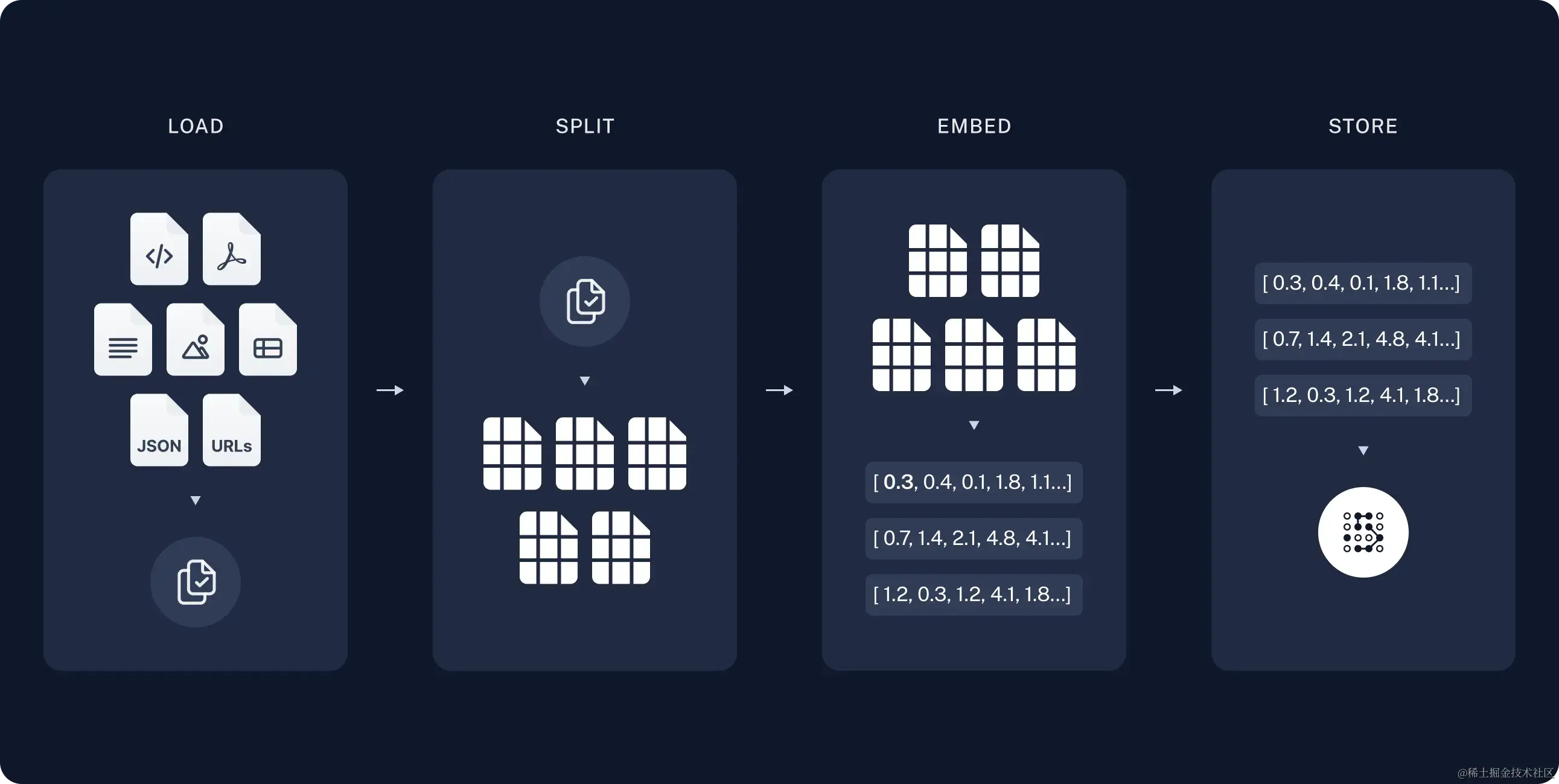






所有评论(0)